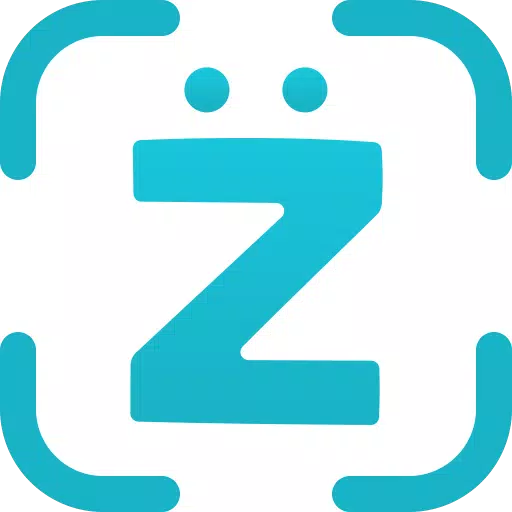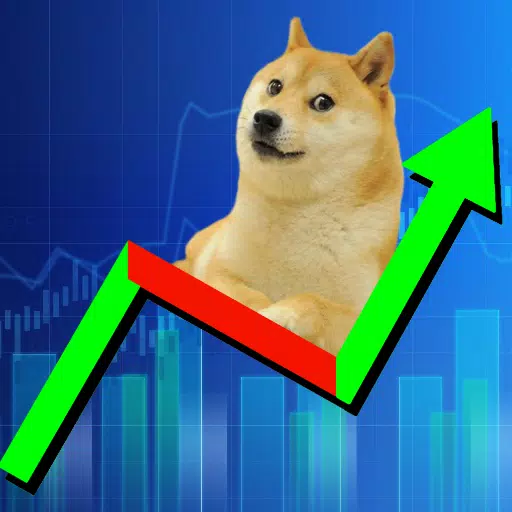Разблокируйте силу функций перевода Google Chrome: всеобъемлющее руководство
Это руководство содержит пошаговое прохождение о том, как эффективно использовать встроенные инструменты для перевода Google Chrome, что позволяет легко просматривать многоязычные веб-сайты. Мы рассмотрим перевод всего веб -страниц, выбранного текста и настройки настроек вашего перевода.
Шаг 1: Доступ к меню «Настройки»
Найдите и нажмите значок меню Chrome (обычно три вертикальные точки или три горизонтальные линии) в верхнем правом углу окна вашего браузера.

Шаг 2: Навигация по настройкам
В раскрывающемся меню выберите опцию «Настройки». Это откроет страницу настроек Chrome.

Шаг 3: Нахождение настройки перевода
В верхней части страницы настроек вы найдете панель поиска. Введите «Перевод» или «языки», чтобы быстро найти соответствующие настройки.

Шаг 4: Доступ к настройкам языка
После поиска вы увидите опцию, обычно помеченную «языками» или «службы перевода». Нажмите на эту опцию.
Шаг 5: Управление языками
На странице «Настройки языка» будет отображаться список языков, поддерживаемых вашим браузером. Вы можете добавить новые языки, удалить существующие или настроить их порядок предпочтения, используя предоставленное выпадающее меню и опцию «Добавить языки».

Шаг 6: Включение автоматического перевода
На этой странице найдите возможность «предложить перевести страницы, которые не на языке, который вы читаете». Убедитесь, что эта опция включена. Это побудит Chrome автоматически предлагать перевод, когда вы посещаете веб -страницу на языке, отличном от языка браузера по умолчанию.
Следуя этим шагам, вы можете легко использовать мощные возможности перевода Chrome для действительно глобального опыта просмотра.



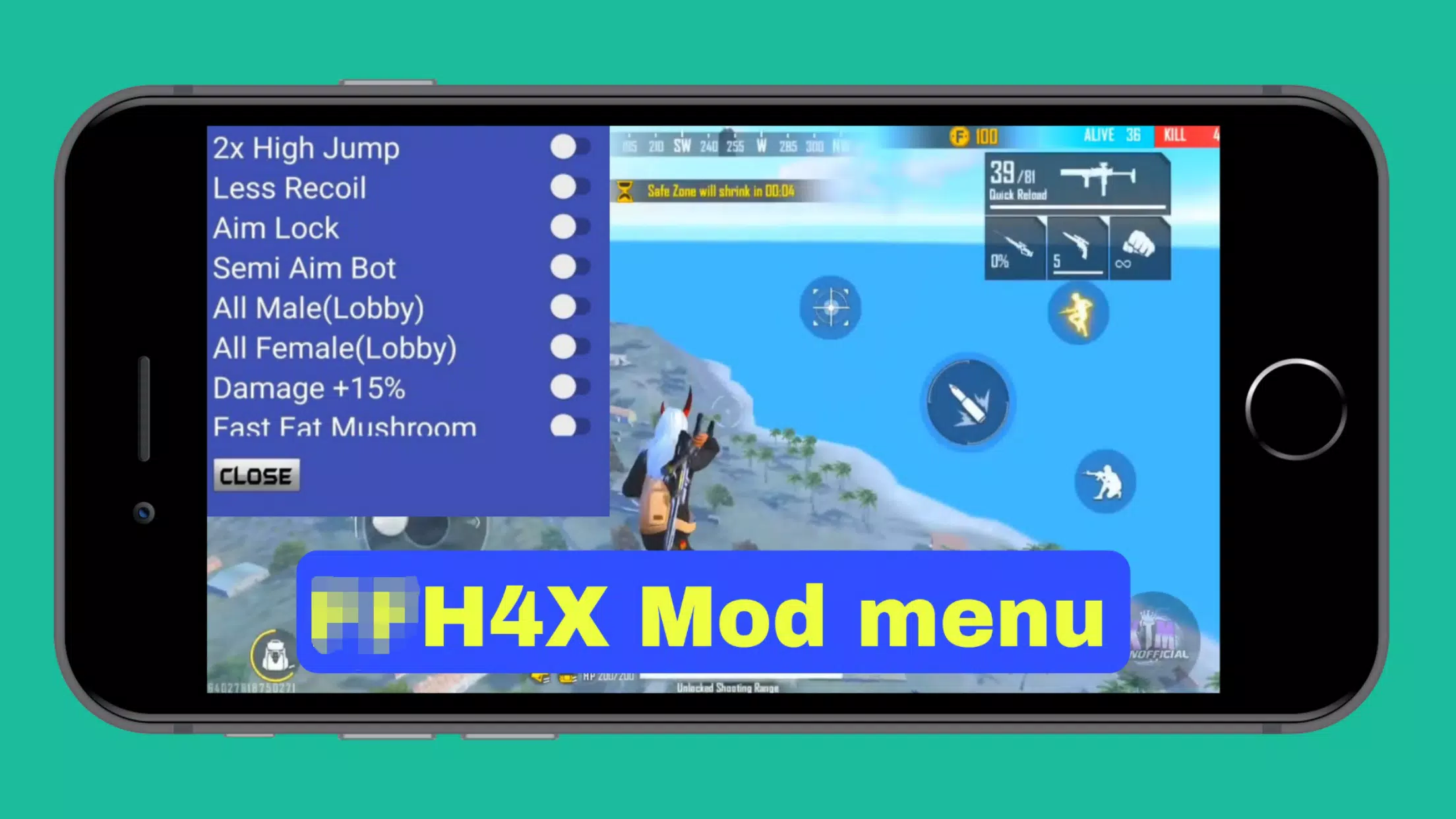
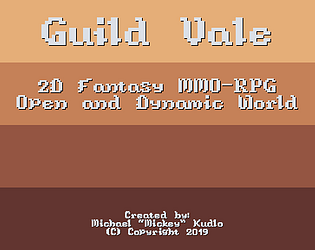





![Surrendering to My Crush [1.13]](https://imgs.57le.com/uploads/66/1719621471667f575fd42e1.png)